IPFoxy代理设置
最后更新于:2023-08-21 14:49:39
1. 注册成为IPFoxy用户后登录,点击左上角“购买代理”,可以根据业务场景选择合适的代理并进行购买。
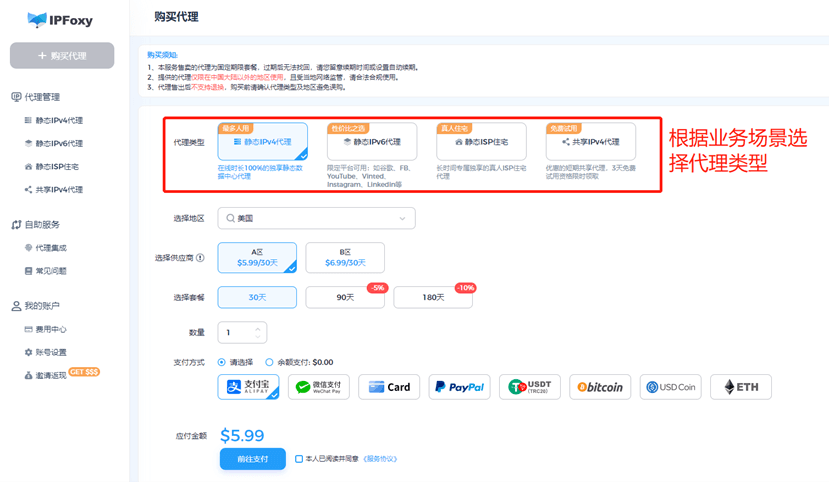
2. 购买成功后进入对应的代理类型列表,点击代理信息,此时会弹出代理相关信息窗口,然后点一键复制代理信息。
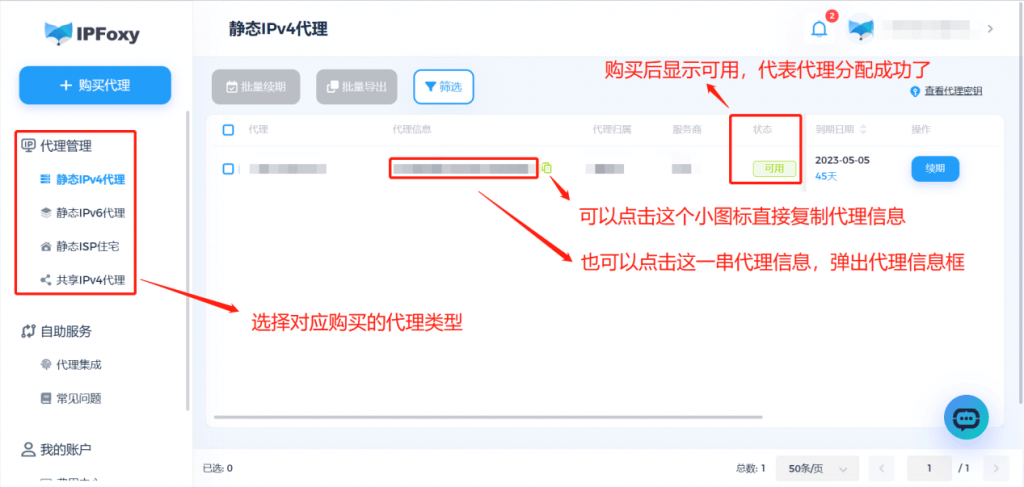
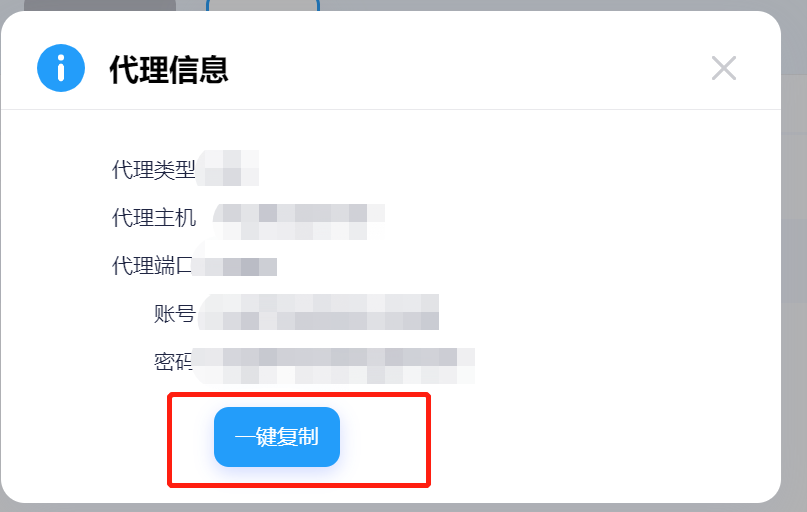
3. 进入MuLogin官网首页,完成注册以及客户端下载。
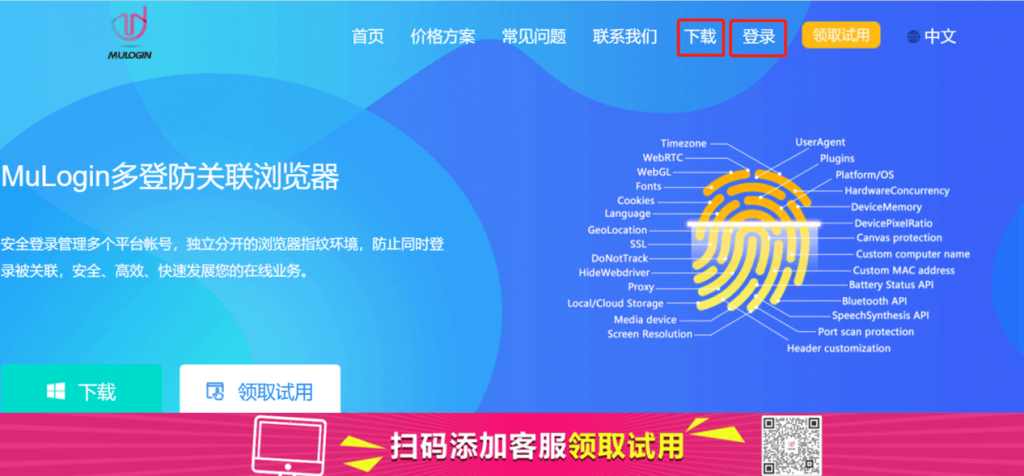
4. 安装登录进入MuLogin客户端,点击浏览器列表-添加浏览器,打开弹窗之后配置好浏览器以及代理信息,完成后点击检查网络验证代理连接情况,成功后点击保存。具体步骤如下:
①打开Mulogin客户端,点击“新建浏览器”、“快捷创建”或“批量添加”按钮创建浏览器。
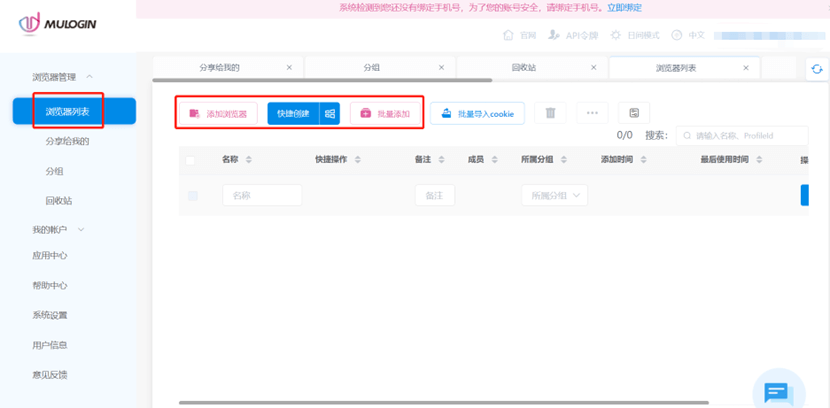
②根据IPFoxy提供的代理信息,在“基本配置”的“代理设置”选择对应的代理类型,MuLogin不支持SSH代理类型。
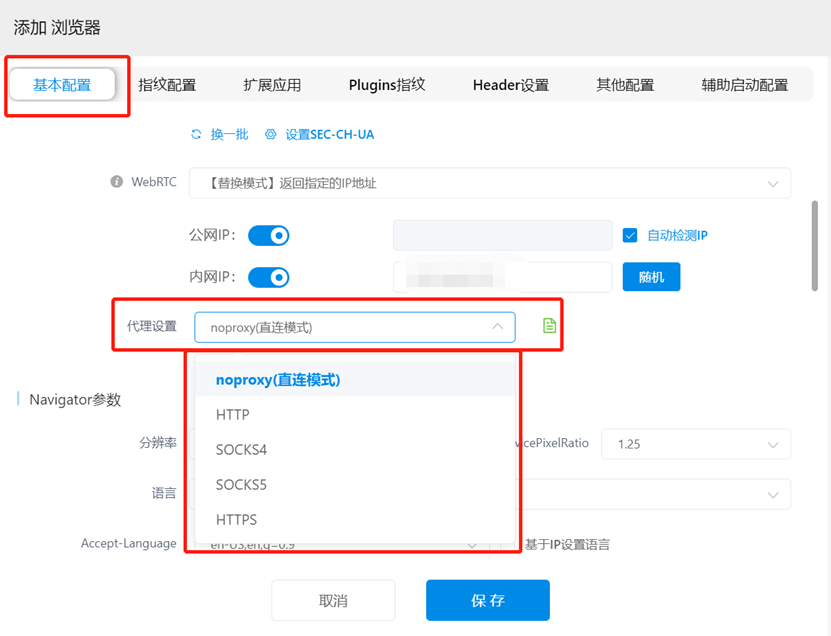
③根据在IPFoxy复制的代理信息进行填写IP地址、端口、登录用户、密码。
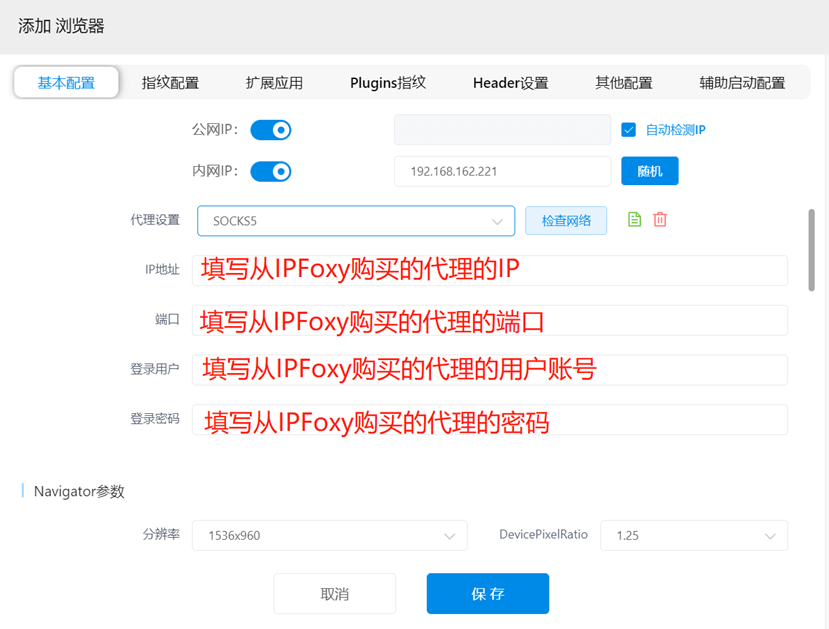
④点击“检查网络”,测试成功会提示IP相关信息,然后点击“保存”,保存设置,即可打开浏览器使用了。
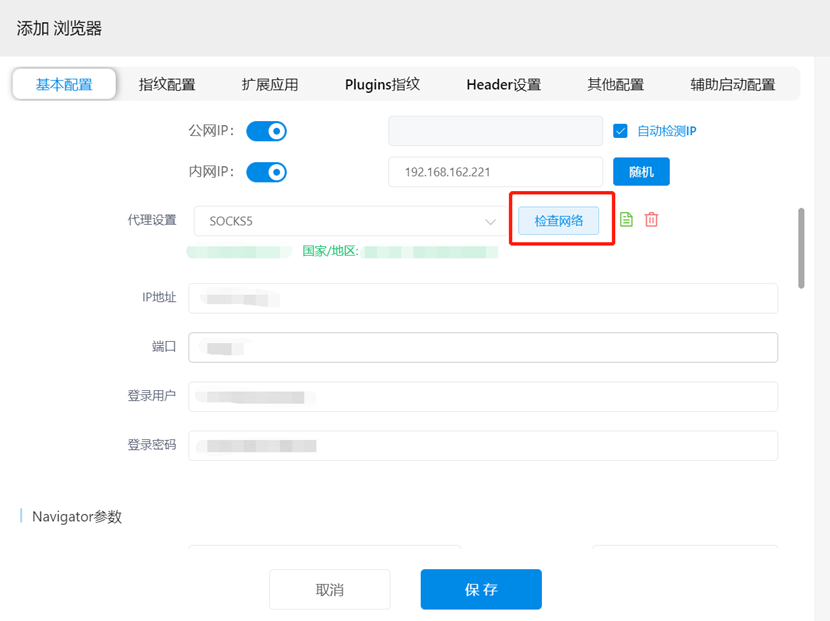
5. 点击“快捷操作”的“打开”按钮,即打开谷歌浏览器。
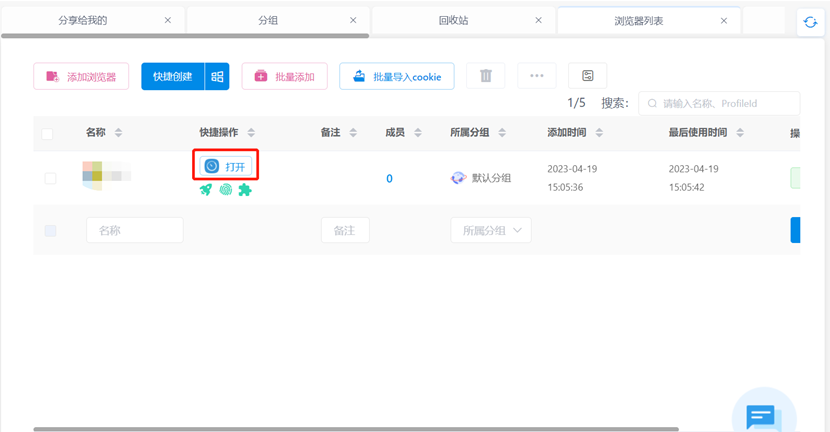
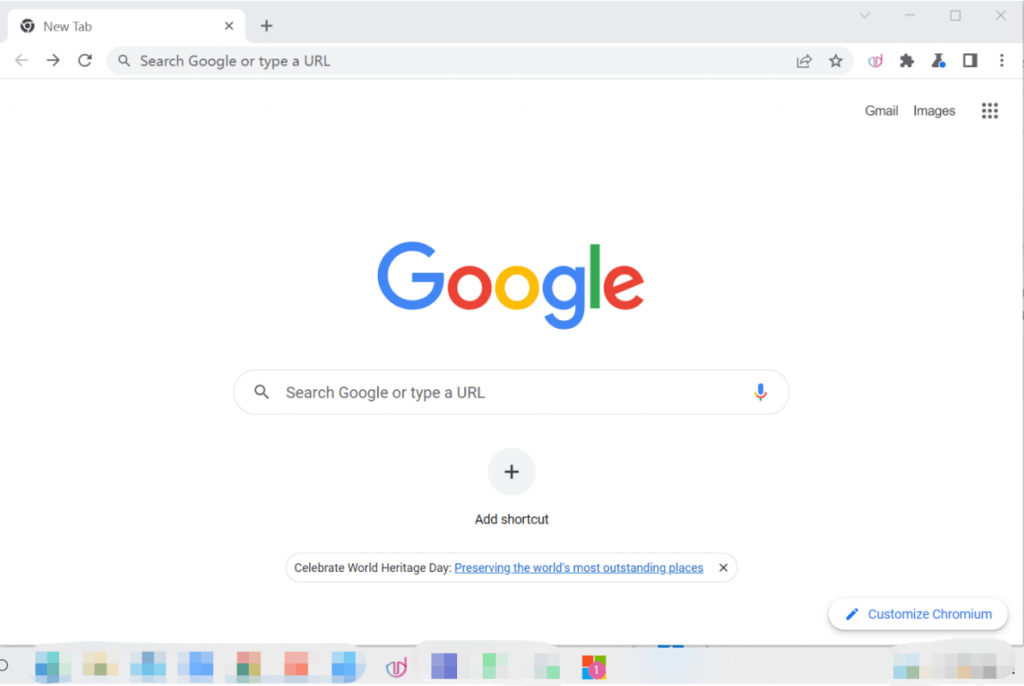
6. 可在谷歌浏览器进行搜索使用,或者编辑浏览器“基本配置”的“默认首页”,注意多个浏览器中间用空格隔开。保存后,再点击“打开”按钮,即会打开所设置的浏览器页面。
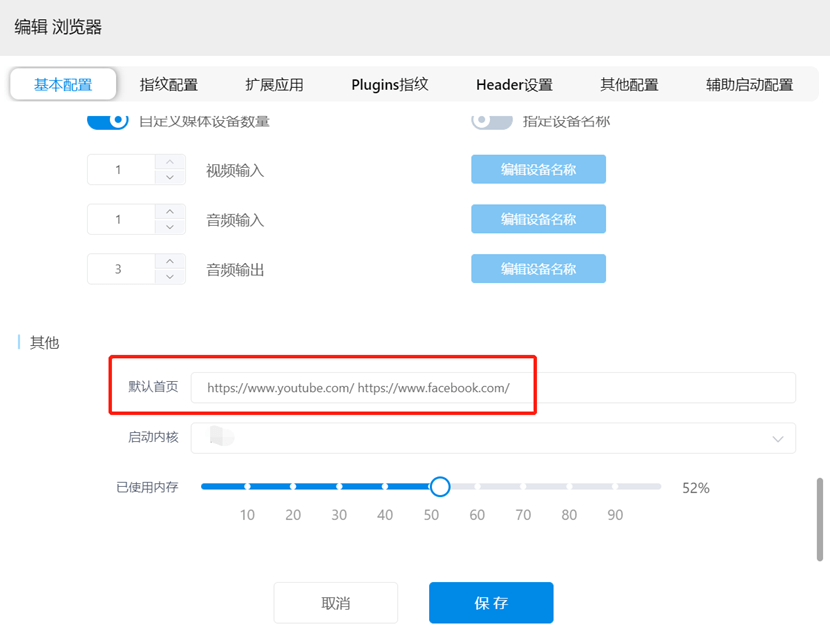
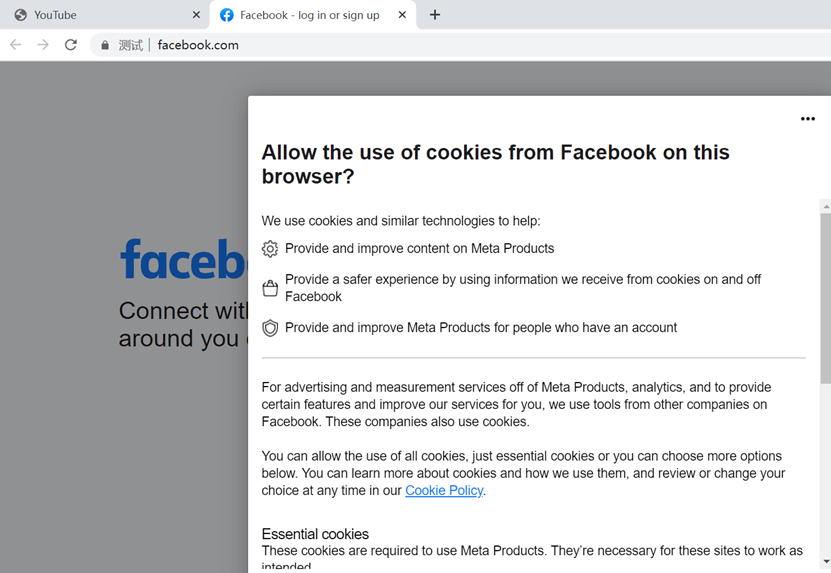
注:MuLogin自身不提供IP代理服务,用户需自行在第三方平台购买,代理相关教程由第三方平台提供,与MuLogin无关。严禁用户使用本产品从事任何违规违法犯罪活动,用户使用本产品导致的相关责任由用户自行承担。